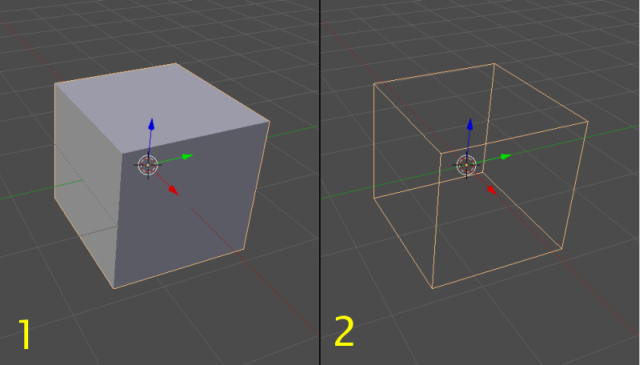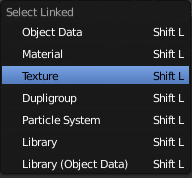Doc:JA/2.6/Manual/Modeling/Objects
Object モード
1つのシーンの構造は1つ以上の Object によって構成されます: 例えばランプ、Curve、サーフェイス、カメラ、メッシュ等 “Mesh Primitives” で説明されている基本的な Object です。
それぞれの Object は Object モード で移動、回転そ拡大縮小が可能です。![]()
他の方法で Object の構造を変えるには Edit モード を利用してください。
基本的な Object をシーンに追加する (“Mesh Primitives” を参照してください) と、Object モードが表示されているはずです。Blender の初期のバージョンでは、ここで追加される Object がMesh、Curve あるいは Surface だった場合は自動的に Edit モード へと画面が遷移していました。
⇆ Tab キーを押すことで Object モード と Edit モード とを切り替えることができます。
Object のワイヤーフレームが、場合によっては橙色に見えており、それはその Object が Selected object の図で見られるように現在選択されてアクティブな状態にある事を意味します。
Selected object の図では標準状態で表示される立方体の Solid ビューと Wierframe ビューを示しています。これら Solid ビューと Wierframe ビューとの切り替えは Z キーを押すことで可能になります。
消去
モード: Edit あるいは Object モード
ホットキー: X あるいは Del
メニュー: Object → Delete
選択された Object の消去を行います。
結合
モード: Object モード
ホットキー: CtrlJ
メニュー: Object → Join Objects
種類が同じ Object を結合し、センター・ポイントがアクティブな Object から決まる1つの Object にします。結合の実行は Edit モード 時のオブジェクトの追加と同じ結果になります。
Select Links
モード: Object モード
ホットキー: ⇧ ShiftL
メニュー: Select → Select Linked
アクティブな Object と1つのリンクを共有する全ての Object を選択します。Selecting links の図で見られるようにデータ、マテリアル、テクスチャ、パーティクル・システムあるいはライブラリへのリンクを共有している複数の Object を選択できます。
- Object Data: datablock 情報 (同じ Mesh、同じ Curve、同じマテリアル他 ) を共有している複数の Object を選択します。
- Material: マテリアルの情報を共有している複数の Object を選択します。
- Texture: テクスチャの情報を共有している複数の Object を選択します。
- Dupligroup: Dupligroup の情報を共有している複数の Object を選択します。
- Particle System: パーティクル・システムの情報を共有している複数の Object を選択します。
- Library: ライブラリの情報を共有している複数の Object を選択します。 (Needs clarification)
- Library (Object Data): (Need details).